
- •МЕТОДИЧНІ РЕКОМЕНДАЦІЇ ТА ЗАВДАННЯ ДО САМОСТІЙНИХ РОБІТ З ДИСЦИПЛІНИ "ІНФОРМАТИКА"
- •Тема: Текстовий процесор MS Word 2010
- •МЕТОДИЧНІ РЕКОМЕНДАЦІЇ ТА ЗАВДАННЯ ДО САМОСТІЙНИХ РОБІТ З ДИСЦИПЛІНИ "ІНФОРМАТИКА"
- •Тема: Текстовий процесор MS Word 2010
- •ВСТУП
- •1 ЗНАЙОМСТВО З MICROSOFT WORD 2010
- •2 КОМП'ЮТЕРНИЙ ПРАКТИКУМ
- •2.1 Практична робота № 1
- •“Робота із структурованими документами в MS Word 2010”
- •Варіанти завдань до практичної роботи № 1
- •Загадка небесної блакиті
- •Ресурси
- •МАТЕРІАЛЬНІ РЕСУРСИ І ЇХ РАЦІОНАЛЬНЕ ВИКОРИСТОВУВАННЯ
- •Показники використовування матеріальних ресурсів
- •Шкода куріння
- •Фалес Мілетській
- •Нільс Абель
- •Японія
- •Японія - стародавня держава.
- •ГЕНІАЛЬНІ МАТЕМАТИКИ
- •Еваріст Галуа (1811 – 1832)
- •ПРИРОДНІ РЕСУРСИ ЛУГАНСЬКОЇ ОБЛАСТІ
- •Рельєф
- •Рослинність
- •Тваринний світ
- •Донецька область
- •РЕГІОНИ УКРАЇНИ
- •Донбас
- •ХІМІЯ НАВКОЛО НАС
- •Юрій ЗОЗУЛИН
- •Хімія в сучасному світі
- •Савінкина Олена Володимирівна
- •Microsoft Word 2007
- •Microsoft Word 2007
- •Microsoft Word 2007
- •Microsoft Word 2007
- •2.2 Практична робота № 2
- •“Робота з таблицями в MS Word 2010”
- •Добуток за рік
- •Вартисть 1 вироба
- •Продуктивність добова
- •Загрузка добова
- •Начислено
- •Усього
- •Вид платежа
- •Зайнятість обладнання
- •Резерв
- •Деталей
- •Усього
- •Затрати на випуск 1 дет.
- •Нагрузка добова
- •По ведомости
- •Сума
- •Начислено
- •Усього
- •На рахунку
- •Прибуток
- •Виручка
- •Оплатити
- •Сума
- •Кількість упаковок
- •Виручка
- •Зайнятість приборів
- •Резерв
- •Зайнятість приборів
- •Резерв
- •Зайнятість приборів
- •Резерв
- •Зайнятість приборів
- •Резерв
- •Зайнятість приборів
- •Резерв
- •Зайнятість приборів
- •Резерв
- •3.3 Практична робота № 3
- •“Вставка об’єктів в документ Word 2010”
- •Варіанти завдань до практичної роботи № 3
- •3.4 Практична робота № 4
- •"Вставка діаграми. Злиття документів в Word 2010"
- •Зайнятість приборів
- •Резерв
- •Зайнятість приборів
- •Резерв
- •Зайнятість приборів
- •Резерв
- •Зайнятість приборів
- •Резерв
- •3.5 Контрольная работа
- •“Перевірка навиків роботи в текстовому редакторі Word 2010”
- •Контрольна робота
- •(для студентів економічних спеціальностей)

AB
|
|
|
|
|
F Tran |
sf |
|
|||
|
|
|
|
D |
|
|
|
|||
|
|
Y |
P |
|
|
|
|
or |
e |
|
B |
Y |
|
|
|
|
|
|
|
m |
|
|
|
|
|
|
|
buy |
r |
|||
|
|
|
|
|
|
|
2 |
|||
|
|
|
|
|
|
|
|
0 |
||
|
|
|
|
|
|
|
to |
|
|
. |
|
|
|
|
|
|
here |
|
|
|
|
|
|
|
|
Click |
|
|
|
|
||
w |
|
|
|
|
|
m |
||||
|
|
|
|
|
|
|
||||
|
|
w |
w. |
|
|
|
|
o |
||
|
|
|
|
|
|
|
. |
|
||
|
|
|
|
|
A BBYY |
c |
|
|||
|
|
|
|
|
|
|
||||
2 КОМП'ЮТЕРНИЙ ПРАКТИКУМ
2.1 Практична робота № 1
“Робота із структурованими документами в MS Word 2010”
AB
|
|
|
|
|
F Tran |
sf |
|
|||
|
|
|
|
D |
|
|
|
|||
|
|
Y |
P |
|
|
|
|
or |
e |
|
B |
Y |
|
|
|
|
|
|
|
m |
|
|
|
|
|
|
|
buy |
r |
|||
|
|
|
|
|
|
|
2 |
|||
|
|
|
|
|
|
|
|
0 |
||
|
|
|
|
|
|
|
to |
|
|
. |
|
|
|
|
|
|
here |
|
|
|
|
|
|
|
|
Click |
|
|
|
|
||
w |
|
|
|
|
|
m |
||||
|
|
|
|
|
|
|
||||
|
|
w |
w. |
|
|
|
|
o |
||
|
|
|
|
|
|
|
. |
|
||
|
|
|
|
|
A B BYY |
c |
|
|||
|
|
|
|
|
|
|
||||
Мета роботи: відпрацювати навички способів форматування тексту в
MS Word 2010.
Завдання:
1.Набрати за допомогою редактораWord текст свого варіанту(дивись нижче) і зберегти його в особистій папці. Ім'я файлу повинно бути Текст_ПІБ.doc (замість ПІБ написати своє прізвище). Набираючи текст, треба дотримуватися зображення символів і вирівнювання абзаців, які наведені в тексті.
2.Встановити в параметрах сторінки такі поля: ліве – 1 см, праве – 1 см, верхнє – 2 см, нижнє – 2 см.
3.Для рядка "Варіант № " встановити розмір шрифту – 20 пт, тип шрифту
– Arial.
4.Після слів "Варіант № " дописати фразу "Виконав ПІБ" (замість ПІБ написати своє прізвище).
5.Для решти тексту встановити розмір шрифту – 14 пт, тип шрифту –
Times New Roman.
6.Перший рядок абзаців, в яких є відступи, оформити відступом в 1,27 см.
7.Для абзацу, взятого в рамку, встановити відступи зліва й справа 2 см.
8.Скопіювати в кінець тексту п’ять іменників з наданого тексту і створити з них нумерований список.
9.Ще нижче скопіювати п’ять прикметників з наданого тексту і створити з них маркований список.
10.Міжрядковий інтервал встановити "подвійний" для всього тексту.
11.Скопіювати весь набраний текст свого варіанту разом з створеними списками в кінець документу(стане 2 однакових фрагмента тексту завдання, які йдуть підряд).
12.Звернути увагу на нумерацію в скопійованому нумерованому списку і встановити нумерацію заново.
13.Для маркованого списку встановити новий вид маркування.
14.В створеній копії встановити міжрядковий інтервал "одинарний". 15.Здійснити попередній перегляд документу. Закрити вікно перегляду. 16.Встановити масштаб – 90%.
17.Створену копію тексту розбити на дві колонки, інтервал між колонками встановити 3 см.
18.Скопіювати ще раз початковий текст разом з створеними списками в кінець документу.
19.Обидва списку в останній копії перетворити на багаторівневий з трьома рівнями.
19

AB
|
|
|
|
|
F Tran |
sf |
|
|||
|
|
|
|
D |
|
|
|
|||
|
|
Y |
P |
|
|
|
|
or |
e |
|
B |
Y |
|
|
|
|
|
|
|
m |
|
|
|
|
|
|
|
buy |
r |
|||
|
|
|
|
|
|
|
2 |
|||
|
|
|
|
|
|
|
|
0 |
||
|
|
|
|
|
|
|
to |
|
|
. |
|
|
|
|
|
|
here |
|
|
|
|
|
|
|
|
Click |
|
|
|
|
||
w |
|
|
|
|
|
m |
||||
|
|
|
|
|
|
|
||||
|
|
w |
w. |
|
|
|
|
o |
||
|
|
|
|
|
|
|
. |
|
||
|
|
|
|
|
A BBYY |
c |
|
|||
|
|
|
|
|
|
|
||||
|
|
|
|
|
|
|
|
|
|
|
|
F Tran |
sf |
|
|
|||
|
|
|
|
|
|
|
|
|
|
|
D |
|
|
|
|
|||
|
|
|
|
|
|
|
|
|
Y |
P |
|
|
|
|
or |
e |
||
|
|
|
|
|
|
|
B |
Y |
|
|
|
|
|
|
|
|
m |
|
|
|
|
|
|
|
B |
|
|
|
|
|
|
buy |
r |
||||
|
|
|
|
|
|
|
|
|
|
|
|
|
2 |
|||||
|
|
|
|
|
|
|
|
|
|
|
|
|
|
0 |
||||
|
|
|
|
|
|
A |
|
|
|
|
|
|
|
to |
|
|
|
. |
|
|
|
|
|
|
|
|
|
|
|
|
|
|
|
|
|
||
|
|
|
|
|
|
|
|
|
|
|
|
|
here |
|
|
|
|
|
|
|
|
|
|
|
|
|
|
|
|
Click |
|
|
|
|
|
||
|
|
|
|
|
|
|
w |
|
|
|
|
|
|
m |
||||
|
|
|
|
|
|
|
|
|
|
|
|
|
|
|
||||
|
|
|
|
|
|
|
|
|
w |
w. . |
o |
|||||||
20. |
В |
останній копії |
для |
підкреслених |
слів встановити яскравий |
|
|
|
||||||||||
|
|
|
колір |
|||||||||||||||
|
|
|
|
|
|
|
|
|
|
|
|
A B BYY |
c |
|
||||
|
|
|
|
|
|
|
|
|
|
|
|
|
|
|
||||
|
шрифту. |
|
|
|
|
|
|
|
|
|
|
|
|
|
|
|
|
|
21. |
Для |
передостаннього |
абзацу |
в цій останній копії збільшити інтервал |
|
|||||||||||||
|
перед ним і після нього так, щоб ці відступи було видно. |
|
|
|
|
|
|
|
|
|
|
|
|
|||||
22. |
В останній копії для абзацу, взятого в рамку, зробити заливку світлим |
|
|
|
|
|
|
|
|
|||||||||
|
кольором. |
|
|
|
|
|
|
|
|
|
|
|
|
|
|
|
|
|
23. |
Для слів "Варіант № |
" |
в |
останній |
копії встановити розріджений |
|
|
|
|
|
|
|
|
|
|
|||
|
інтервал. |
|
|
|
|
|
|
|
|
|
|
|
|
|
|
|
|
|
24. |
Пронумерувати сторінки. |
|
|
|
|
|
|
|
|
|
|
|
|
|
|
|
||
25. |
Зберегти всі зміни в створеному раніше файлі, а потім зберегти весь текст |
|
|
|
|
|
|
|
|
|
||||||||
|
в тій самій папці в іншому файлі з іменемКопія_Текст_ПІБ.doc (замість |
|
|
|
|
|
|
|
|
|
|
|||||||
|
ПІБ написати своє прізвище). |
|
|
|
|
|
|
|
|
|
|
|
|
|
|
|||
26. |
В новому файлі видалити нумерацію сторінок, а потім зберегти в ньому |
|
|
|
|
|
|
|
||||||||||
|
зміни. |
|
|
|
|
|
|
|
|
|
|
|
|
|
|
|
|
|
27. |
Показати роботу викладачеві. |
|
|
|
|
|
|
|
|
|
|
|
|
|
|
|||
Методичні вказівки.
ØЯк встановити параметри сторінки?
"Разметка страницы" ® група "Параметры страница" ® "Поля" ® "Настраиваемые поля…" (рис. 2.1)
Рис. 2.1 – Вікно "Параметры страницы"
20
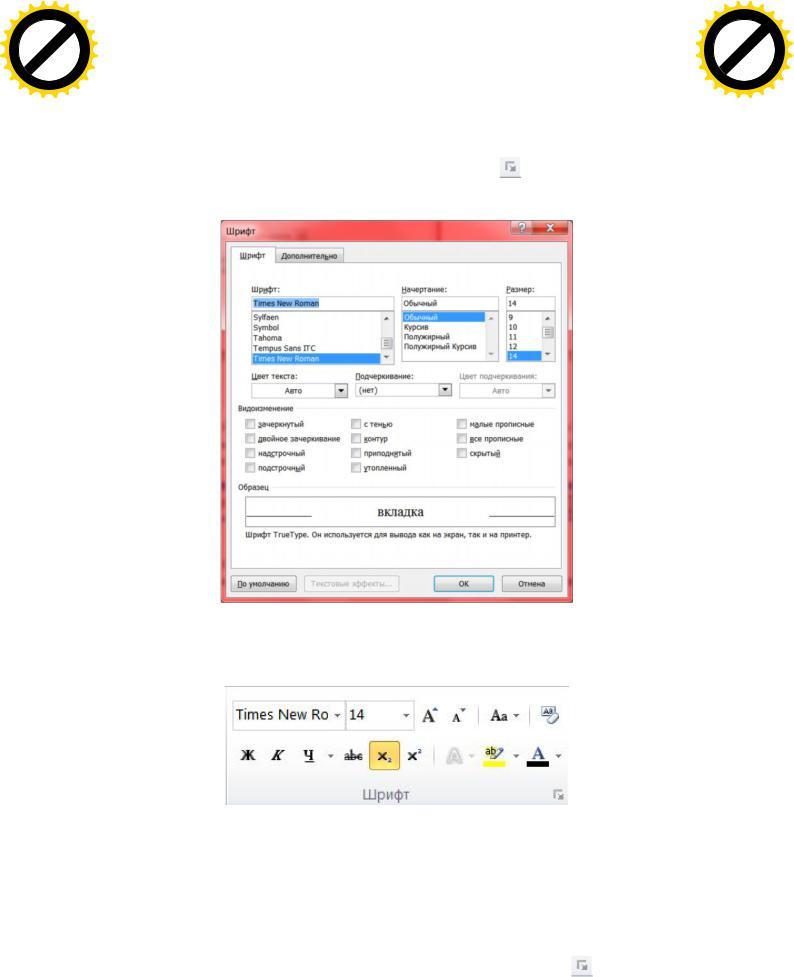
AB
|
|
|
|
|
F Tran |
sf |
|
|||
|
|
|
|
D |
|
|
|
|||
|
|
Y |
P |
|
|
|
|
or |
e |
|
B |
Y |
|
|
|
|
|
|
|
m |
|
|
|
|
|
|
|
buy |
r |
|||
|
|
|
|
|
|
|
2 |
|||
|
|
|
|
|
|
|
|
0 |
||
|
|
|
|
|
|
|
to |
|
|
. |
|
|
|
|
|
|
here |
|
|
|
|
|
|
|
|
Click |
|
|
|
|
||
w |
|
|
|
|
|
m |
||||
|
|
|
|
|
|
|
||||
|
|
w |
w. |
|
|
|
|
o |
||
|
|
|
|
|
|
|
. |
|
||
|
|
|
|
|
A BBYY |
c |
|
|||
|
|
|
|
|
|
|
||||
ØЯк зробити попередній перегляд документу ?
"Вид" ® група "Режим просмотра документа" ® "Режим чтения"
AB
|
|
|
|
|
F Tran |
sf |
|
|||
|
|
|
|
D |
|
|
|
|||
|
|
Y |
P |
|
|
|
|
or |
e |
|
B |
Y |
|
|
|
|
|
|
|
m |
|
|
|
|
|
|
|
buy |
r |
|||
|
|
|
|
|
|
|
2 |
|||
|
|
|
|
|
|
|
|
0 |
||
|
|
|
|
|
|
|
to |
|
|
. |
|
|
|
|
|
|
here |
|
|
|
|
|
|
|
|
Click |
|
|
|
|
||
w |
|
|
|
|
|
m |
||||
|
|
|
|
|
|
|
||||
|
|
w |
w. |
|
|
|
|
o |
||
|
|
|
|
|
|
|
. |
|
||
|
|
|
|
|
A B BYY |
c |
|
|||
|
|
|
|
|
|
|
||||
ØЯк змінити тип шрифту, його розмір, колір, зображення?
"Главная" ® група "Шрифт" ® кнопка |
® вкладка "Шрифт" |
(рис. 2.2) |
|
Рис. 2.2 – Вкладка "Шрифт" вікна "Шрифт"
або скористатися кнопками групи "Шрифт" вкладки "Главная" (рис. 2.3)
Рис. 2.3 – Кнопки групи "Шрифт"
ØЯк створити нестандартне підкреслювання слів?
"Главная" ® група "Шрифт" ® кнопка  ® вкладка "Шрифт" ®
® вкладка "Шрифт" ®
"Подчеркивание:"
ØЯк створити розріджений інтервал для букв слів?
"Главная" ® група "Шрифт" ® кнопка |
® вкладка |
"Дополнительно" ® "Интервал:" (рис. 2.4) |
|
21
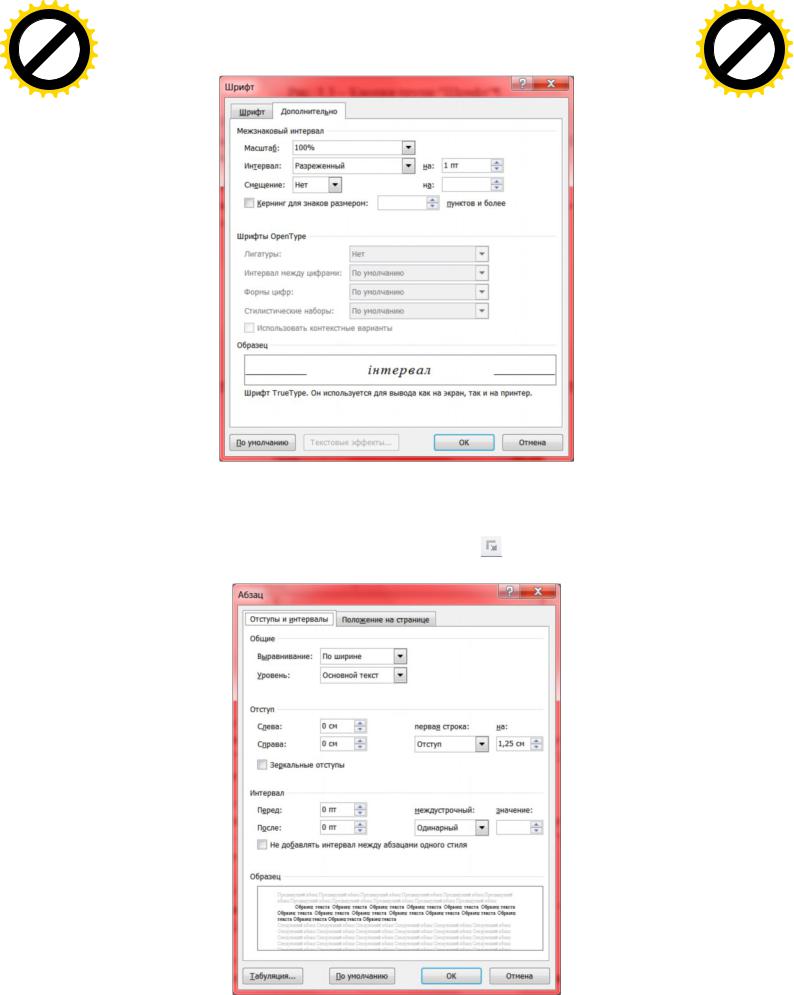
AB
|
|
|
|
|
F Tran |
sf |
|
|||
|
|
|
|
D |
|
|
|
|||
|
|
Y |
P |
|
|
|
|
or |
e |
|
B |
Y |
|
|
|
|
|
|
|
m |
|
|
|
|
|
|
|
buy |
r |
|||
|
|
|
|
|
|
|
2 |
|||
|
|
|
|
|
|
|
|
0 |
||
|
|
|
|
|
|
|
to |
|
|
. |
|
|
|
|
|
|
here |
|
|
|
|
|
|
|
|
Click |
|
|
|
|
||
w |
|
|
|
|
|
m |
||||
|
|
|
|
|
|
|
||||
|
|
w |
w. |
|
|
|
|
o |
||
|
|
|
|
|
|
|
. |
|
||
|
|
|
|
|
A BBYY |
c |
|
|||
|
|
|
|
|
|
|
||||
AB
|
|
|
|
|
F Tran |
sf |
|
|||
|
|
|
|
D |
|
|
|
|||
|
|
Y |
P |
|
|
|
|
or |
e |
|
B |
Y |
|
|
|
|
|
|
|
m |
|
|
|
|
|
|
|
buy |
r |
|||
|
|
|
|
|
|
|
2 |
|||
|
|
|
|
|
|
|
|
0 |
||
|
|
|
|
|
|
|
to |
|
|
. |
|
|
|
|
|
|
here |
|
|
|
|
|
|
|
|
Click |
|
|
|
|
||
w |
|
|
|
|
|
m |
||||
|
|
|
|
|
|
|
||||
|
|
w |
w. |
|
|
|
|
o |
||
|
|
|
|
|
|
|
. |
|
||
|
|
|
|
|
A B BYY |
c |
|
|||
|
|
|
|
|
|
|
||||
Рис. 2.4 – Вкладка "Дополнительно" вікна "Шрифт"
ØЯк форматувати абзац?
"Главная" ® група "Абзац" ® кнопка |
® вкладка "Отступы и |
интервалы" (рис. 2.5) |
|
Рис. 2.5 – Вкладка "Отступы и интервалы" вікна "Абзац"
22
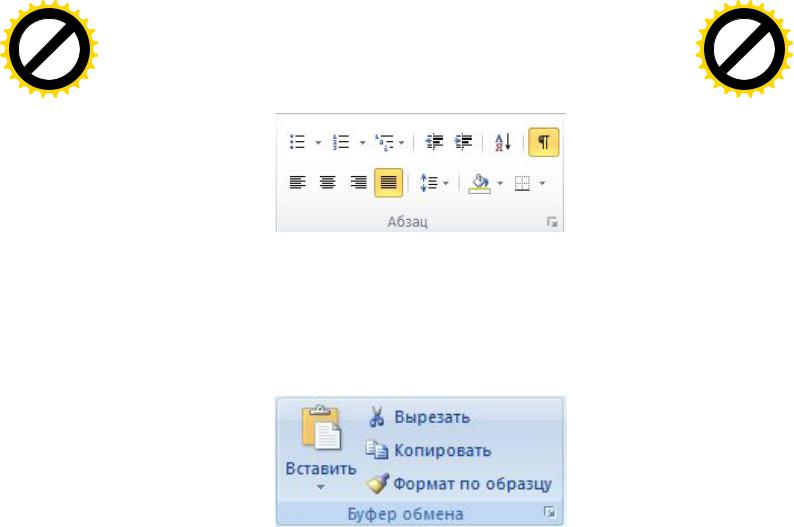
AB
|
|
|
|
|
F Tran |
sf |
|
|||
|
|
|
|
D |
|
|
|
|||
|
|
Y |
P |
|
|
|
|
or |
e |
|
B |
Y |
|
|
|
|
|
|
|
m |
|
|
|
|
|
|
|
buy |
r |
|||
|
|
|
|
|
|
|
2 |
|||
|
|
|
|
|
|
|
|
0 |
||
|
|
|
|
|
|
|
to |
|
|
. |
|
|
|
|
|
|
here |
|
|
|
|
|
|
|
|
Click |
|
|
|
|
||
w |
|
|
|
|
|
m |
||||
|
|
|
|
|
|
|
||||
|
|
w |
w. |
|
|
|
|
o |
||
|
|
|
|
|
|
|
. |
|
||
|
|
|
|
|
A BBYY |
c |
|
|||
|
|
|
|
|
|
|
||||
або скористатися кнопками групи "Абзац" вкладки "Главная" (рис. 2.6)
AB
|
|
|
|
|
F Tran |
sf |
|
|||
|
|
|
|
D |
|
|
|
|||
|
|
Y |
P |
|
|
|
|
or |
e |
|
B |
Y |
|
|
|
|
|
|
|
m |
|
|
|
|
|
|
|
buy |
r |
|||
|
|
|
|
|
|
|
2 |
|||
|
|
|
|
|
|
|
|
0 |
||
|
|
|
|
|
|
|
to |
|
|
. |
|
|
|
|
|
|
here |
|
|
|
|
|
|
|
|
Click |
|
|
|
|
||
w |
|
|
|
|
|
m |
||||
|
|
|
|
|
|
|
||||
|
|
w |
w. |
|
|
|
|
o |
||
|
|
|
|
|
|
|
. |
|
||
|
|
|
|
|
A B BYY |
c |
|
|||
|
|
|
|
|
|
|
||||
|
|
Рис. 2.6 – Кнопки групи "Абзац" |
|
Ø |
Як |
здійснити |
форматування фрагмента тексту за існуючим |
|
зразком? |
тексту– зразка ® "Главная" ® група "Буфер |
|
Помітити |
фрагмент |
||
обмена" (рис. 2.7) ® "Формат по образцу" ® провести мишею по фрагменту на який потрібно скопіювати формат
Рис. 2.7 – Кнопки групи "Буфер обмена"
ØЯк скопіювати фрагмент тексту?
Помітити фрагмент тексту ® "Главная" ® група "Буфер обмена" ® "Копировать" ® поставити курсор в місце копіювання ® "Главная" ®
група "Буфер обмена" ® "Вставить"
ØЯк перемістити фрагмент тексту?
Помітити фрагмент тексту ® "Главная" ® група "Буфер обмена" ® "Вырезать" ® поставити курсор в місце переміщення ® "Главная"®
група "Буфер обмена" ® "Вставить"
ØЯк взяти текст в нестандартну рамку?
"Главная" ® група "Абзац" ® відкрити список кнопки ® команда "Границы и заливка…" ® вкладка "Граница" ® "рамка" ®
® команда "Границы и заливка…" ® вкладка "Граница" ® "рамка" ®
"Тип:" (рис. 2.8) або
"Разметка страницы" ® група "Параметры страницы" ® "Границы страниц" ® вкладка "Граница" ® "рамка" ® "Тип:" (рис. 2.8)
23

AB
|
|
|
|
|
F Tran |
sf |
|
|||
|
|
|
|
D |
|
|
|
|||
|
|
Y |
P |
|
|
|
|
or |
e |
|
B |
Y |
|
|
|
|
|
|
|
m |
|
|
|
|
|
|
|
buy |
r |
|||
|
|
|
|
|
|
|
2 |
|||
|
|
|
|
|
|
|
|
0 |
||
|
|
|
|
|
|
|
to |
|
|
. |
|
|
|
|
|
|
here |
|
|
|
|
|
|
|
|
Click |
|
|
|
|
||
w |
|
|
|
|
|
m |
||||
|
|
|
|
|
|
|
||||
|
|
w |
w. |
|
|
|
|
o |
||
|
|
|
|
|
|
|
. |
|
||
|
|
|
|
|
A BBYY |
c |
|
|||
|
|
|
|
|
|
|
||||
AB
|
|
|
|
|
F Tran |
sf |
|
|||
|
|
|
|
D |
|
|
|
|||
|
|
Y |
P |
|
|
|
|
or |
e |
|
B |
Y |
|
|
|
|
|
|
|
m |
|
|
|
|
|
|
|
buy |
r |
|||
|
|
|
|
|
|
|
2 |
|||
|
|
|
|
|
|
|
|
0 |
||
|
|
|
|
|
|
|
to |
|
|
. |
|
|
|
|
|
|
here |
|
|
|
|
|
|
|
|
Click |
|
|
|
|
||
w |
|
|
|
|
|
m |
||||
|
|
|
|
|
|
|
||||
|
|
w |
w. |
|
|
|
|
o |
||
|
|
|
|
|
|
|
. |
|
||
|
|
|
|
|
A B BYY |
c |
|
|||
|
|
|
|
|
|
|
||||
Рис. 2.8 – Вкладка "Границы" вікна "Границы и заливка"
ØЯк залити абзац кольором?
"Главная" ® група "Абзац" |
® відкрити список |
кнопки |
® |
команда "Границы и заливка…" |
® вкладка "Заливка" ® "Заливка" |
||
(рис. 2.9) або |
|
|
|
"Разметка страницы" ® |
група "Параметры |
страницы" |
® |
"Границы страниц" ® вкладка "Заливка" ® "рамка" ® "Тип:" (рис. 2.9)
Рис. 2.9 – Вкладка "Заливка" вікна "Границы и заливка"
24
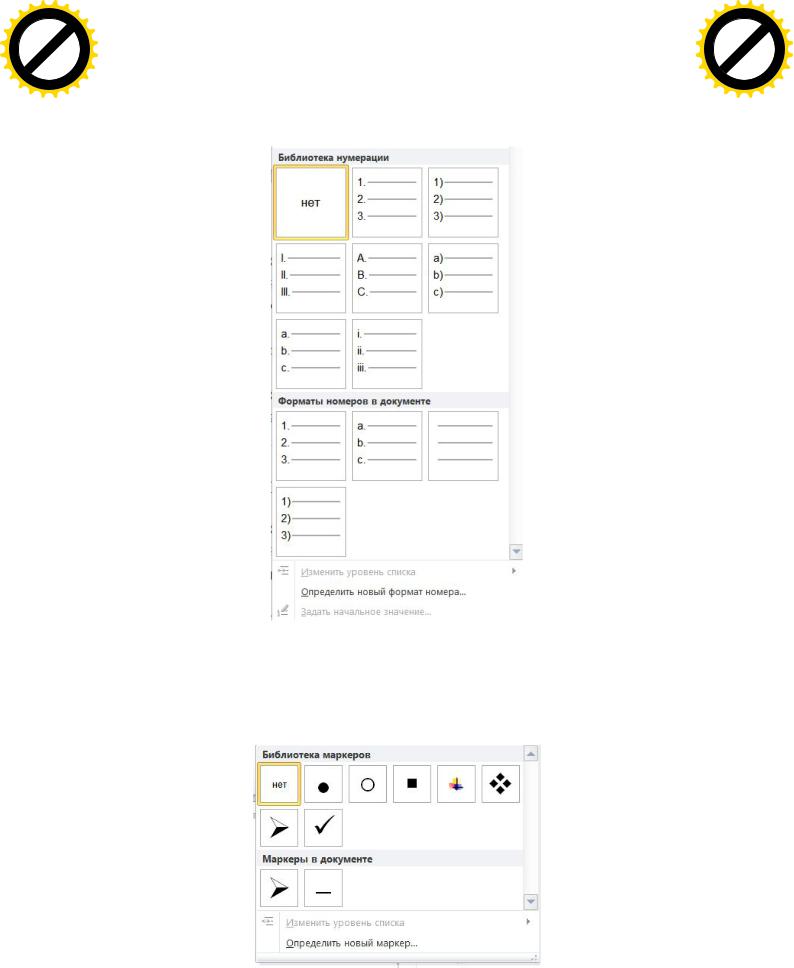
AB
|
|
|
|
|
F Tran |
sf |
|
|||
|
|
|
|
D |
|
|
|
|||
|
|
Y |
P |
|
|
|
|
or |
e |
|
B |
Y |
|
|
|
|
|
|
|
m |
|
|
|
|
|
|
|
buy |
r |
|||
|
|
|
|
|
|
|
2 |
|||
|
|
|
|
|
|
|
|
0 |
||
|
|
|
|
|
|
|
to |
|
|
. |
|
|
|
|
|
|
here |
|
|
|
|
|
|
|
|
Click |
|
|
|
|
||
w |
|
|
|
|
|
m |
||||
|
|
|
|
|
|
|
||||
|
|
w |
w. |
|
|
|
|
o |
||
|
|
|
|
|
|
|
. |
|
||
|
|
|
|
|
A BBYY |
c |
|
|||
|
|
|
|
|
|
|
||||
|
|
|
|
|
|
|
|
F Tran |
sf |
|
|
|||
|
|
|
|
|
|
|
D |
|
|
|
|
|||
|
|
|
|
|
Y |
P |
|
|
|
|
or |
e |
||
|
|
|
B |
Y |
|
|
|
|
|
|
|
|
m |
|
|
|
B |
|
|
|
|
|
|
buy |
r |
||||
|
|
|
|
|
|
|
|
|
2 |
|||||
|
|
|
|
|
|
|
|
|
|
0 |
||||
|
|
A |
|
|
|
|
|
|
|
to |
|
|
|
. |
|
|
|
|
|
|
|
|
|
|
|
|
|
||
|
|
|
|
|
|
|
|
|
here |
|
|
|
|
|
|
|
|
|
|
|
|
Click |
|
|
|
|
|
||
|
|
|
w |
|
|
|
|
|
|
m |
||||
|
|
|
|
|
|
|
|
|
|
|
||||
Ø |
Як перетворити звичайні абзаци в нумерований список? |
|
|
|
w |
w. . |
o |
|||||||
|
|
|
|
|
|
|
|
A B BYY |
c |
|
||||
|
|
|
|
|
|
|
|
|
|
|
||||
Помітити абзаци ® "Главная" ® група "Абзац" ® відкрити список
кнопки "Нумерация"  ® "Библиотека нумерации" (рис. 2.10)
® "Библиотека нумерации" (рис. 2.10)
Рис. 2.10 – Список кнопки "Нумерация"
ØЯк перетворити звичайні абзаци в маркований список?
Помітити абзаци ® "Главная" ® група "Абзац" ® відкрити список кнопки "Маркеры"  ® "Библиотека маркеров" (рис. 2.11)
® "Библиотека маркеров" (рис. 2.11)
Рис. 2.11 – Список кнопки "Библиотека маркеров"
25
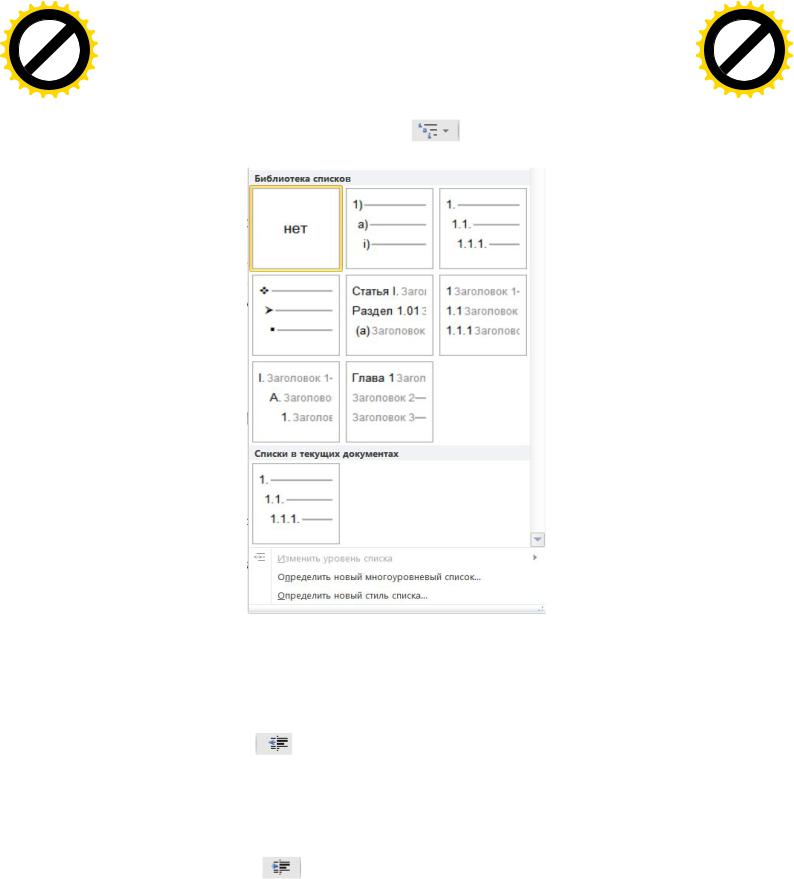
AB
|
|
|
|
|
F Tran |
sf |
|
|||
|
|
|
|
D |
|
|
|
|||
|
|
Y |
P |
|
|
|
|
or |
e |
|
B |
Y |
|
|
|
|
|
|
|
m |
|
|
|
|
|
|
|
buy |
r |
|||
|
|
|
|
|
|
|
2 |
|||
|
|
|
|
|
|
|
|
0 |
||
|
|
|
|
|
|
|
to |
|
|
. |
|
|
|
|
|
|
here |
|
|
|
|
|
|
|
|
Click |
|
|
|
|
||
w |
|
|
|
|
|
m |
||||
|
|
|
|
|
|
|
||||
|
|
w |
w. |
|
|
|
|
o |
||
|
|
|
|
|
|
|
. |
|
||
|
|
|
|
|
A BBYY |
c |
|
|||
|
|
|
|
|
|
|
||||
|
|
|
|
|
|
|
|
F Tran |
sf |
|
|
|||
|
|
|
|
|
|
|
D |
|
|
|
|
|||
|
|
|
|
|
Y |
P |
|
|
|
|
or |
e |
||
|
|
|
B |
Y |
|
|
|
|
|
|
|
|
m |
|
|
|
B |
|
|
|
|
|
|
buy |
r |
||||
|
|
|
|
|
|
|
|
|
2 |
|||||
|
|
|
|
|
|
|
|
|
|
0 |
||||
|
|
A |
|
|
|
|
|
|
|
to |
|
|
|
. |
|
|
|
|
|
|
|
|
|
|
|
|
|
||
|
|
|
|
|
|
|
|
|
here |
|
|
|
|
|
|
|
|
|
|
|
|
Click |
|
|
|
|
|
||
|
|
|
w |
|
|
|
|
|
|
m |
||||
|
|
|
|
|
|
|
|
|
|
|
||||
Ø |
Як перетворити звичайні абзаци в багаторівневий список? |
|
|
|
w |
w. . |
o |
|||||||
|
|
|
|
|
|
|
|
A B BYY |
c |
|
||||
|
|
|
|
|
|
|
|
|
|
|
||||
Помітити абзаци ® "Главная" ® група "Абзац" ® відкрити список
кнопки "Многоуровневый список" |
® "Библиотека списков" |
(рис. 2.12) |
|
|
|
Рис. 2.12 – Список кнопки "Библиотека списков" |
|
|
||
Ø |
Як перетворити абзаци першого рівня багаторівневого списку в |
|||||
|
абзаци наступного рівня? |
|
|
|
|
|
Помітити |
абзаци ® "Главная" |
® |
група "Абзац" |
® кнопка |
||
"Увеличить отступ" |
|
|
|
|
||
Ø |
Як перетворити абзаци другого рівня багаторівневого списку в |
|||||
|
абзаци попереднього рівня? |
|
|
|
|
|
Помітити |
абзаци ® "Главная" |
® група "Абзац" |
® |
кнопка |
||
"Уменьшить отступ" |
|
|
|
|
||
ØЯк перетворити абзаци списку в звичайні абзаци?
Помітити абзаци ® "Главная" ® група "Абзац" ® відкрити список кнопки "Нумерация"  або кнопки "Маркеры"
або кнопки "Маркеры"  або кнопки
або кнопки
"Многоуровневый список"  ® тип списку "НЕТ"
® тип списку "НЕТ"
26
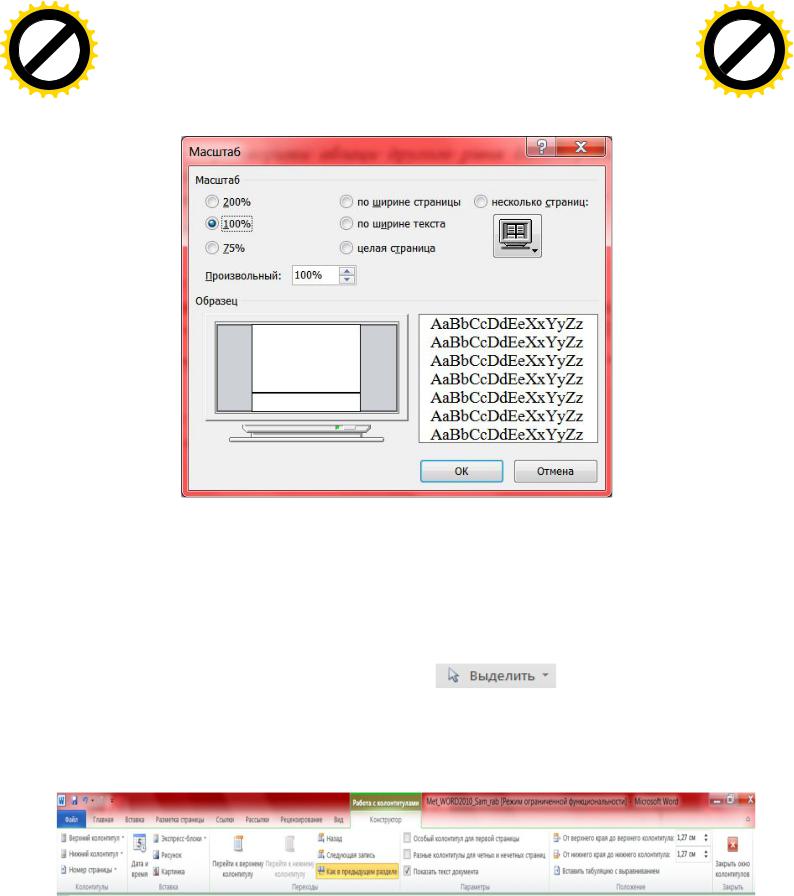
AB
|
|
|
|
|
F Tran |
sf |
|
|||
|
|
|
|
D |
|
|
|
|||
|
|
Y |
P |
|
|
|
|
or |
e |
|
B |
Y |
|
|
|
|
|
|
|
m |
|
|
|
|
|
|
|
buy |
r |
|||
|
|
|
|
|
|
|
2 |
|||
|
|
|
|
|
|
|
|
0 |
||
|
|
|
|
|
|
|
to |
|
|
. |
|
|
|
|
|
|
here |
|
|
|
|
|
|
|
|
Click |
|
|
|
|
||
w |
|
|
|
|
|
m |
||||
|
|
|
|
|
|
|
||||
|
|
w |
w. |
|
|
|
|
o |
||
|
|
|
|
|
|
|
. |
|
||
|
|
|
|
|
A BBYY |
c |
|
|||
|
|
|
|
|
|
|
||||
Ø Як змінити масштаб відображення документу?
"Вид" ® група "Масштаб" ® "Масштаб" (рис. 2.13)
AB
|
|
|
|
|
F Tran |
sf |
|
|||
|
|
|
|
D |
|
|
|
|||
|
|
Y |
P |
|
|
|
|
or |
e |
|
B |
Y |
|
|
|
|
|
|
|
m |
|
|
|
|
|
|
|
buy |
r |
|||
|
|
|
|
|
|
|
2 |
|||
|
|
|
|
|
|
|
|
0 |
||
|
|
|
|
|
|
|
to |
|
|
. |
|
|
|
|
|
|
here |
|
|
|
|
|
|
|
|
Click |
|
|
|
|
||
w |
|
|
|
|
|
m |
||||
|
|
|
|
|
|
|
||||
|
|
w |
w. |
|
|
|
|
o |
||
|
|
|
|
|
|
|
. |
|
||
|
|
|
|
|
A B BYY |
c |
|
|||
|
|
|
|
|
|
|
||||
Рис. 2.13 – Вікно "Масштаб"
ØЯк пронумерувати сторінки?
"Вставка" ® група "Колонтитулы" ® "Номер страницы"
ØЯк видалити нумерацію сторінок?
Двічі |
клацнути |
на |
номері |
сторінки® "Главная" ® |
група |
||
"Редактирование" ® кнопка "Выделить" |
® "Выделить все" |
||||||
® кнопка |
Delete |
® "Закрыть окно колонтитулов" |
|
||||
ØЯк змінити колонтітули?
Двічі клацнути на колонтітулі ® "Работа с колонтитулами" (рис. 2.14)
Рис. 2.14 – Вкладка "Работа с колонтитулами"
ØЯк помітити слово, абзац, рядок, речення, весь текст?
Дії, які потрібно виконати для виділення окремих частин , тексту представлені в таблиці 2.1.
27
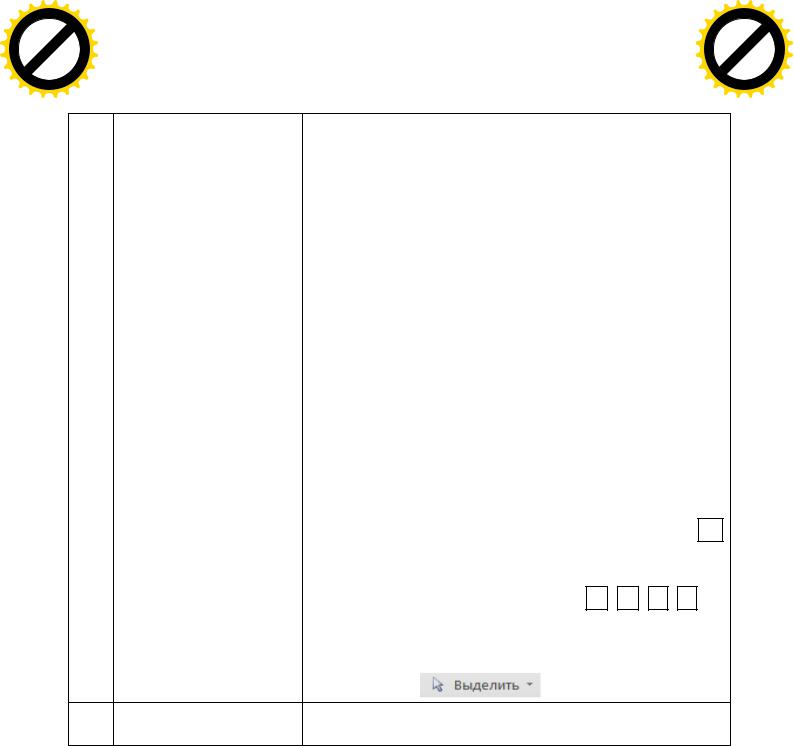
AB
|
|
|
|
|
F Tran |
sf |
|
|||
|
|
|
|
D |
|
|
|
|||
|
|
Y |
P |
|
|
|
|
or |
e |
|
B |
Y |
|
|
|
|
|
|
|
m |
|
|
|
|
|
|
|
buy |
r |
|||
|
|
|
|
|
|
|
2 |
|||
|
|
|
|
|
|
|
|
0 |
||
|
|
|
|
|
|
|
to |
|
|
. |
|
|
|
|
|
|
here |
|
|
|
|
|
|
|
|
Click |
|
|
|
|
||
w |
|
|
|
|
|
m |
||||
|
|
|
|
|
|
|
||||
|
|
w |
w. |
|
|
|
|
o |
||
|
|
|
|
|
|
|
. |
|
||
|
|
|
|
|
A BBYY |
c |
|
|||
|
|
|
|
|
|
|
||||
Таблиця 2.1 – Дії, потрібні для виділення окремих частин тексту
AB
|
|
|
|
|
F Tran |
sf |
|
|||
|
|
|
|
D |
|
|
|
|||
|
|
Y |
P |
|
|
|
|
or |
e |
|
B |
Y |
|
|
|
|
|
|
|
m |
|
|
|
|
|
|
|
buy |
r |
|||
|
|
|
|
|
|
|
2 |
|||
|
|
|
|
|
|
|
|
0 |
||
|
|
|
|
|
|
|
to |
|
|
. |
|
|
|
|
|
|
here |
|
|
|
|
|
|
|
|
Click |
|
|
|
|
||
w |
|
|
|
|
|
m |
||||
|
|
|
|
|
|
|
||||
|
|
w |
w. |
|
|
|
|
o |
||
|
|
|
|
|
|
|
. |
|
||
|
|
|
|
|
A B BYY |
c |
|
|||
|
|
|
|
|
|
|
||||
|
№ |
|
Що виділити? |
|
|
|
|
|
Потрібні дії |
|
|
|
|
|
|
||||
|
п/п |
|
|
|
|
|
|
|
|
|
|
|
|
||||||
|
|
|
|
|
|
|
|
|
|
|
|
|
|
|
|
|
|
|
|
|
|
|
|
|
|
|
|
|
|
|
|
|
|
|
|
||||
1. |
|
Виділити |
слово |
|
Двічі клацнути лівою кнопкою миші |
всередині |
|||||||||||||
|
|
|
|
|
|
|
слова |
|
|
|
|
|
|
|
|
|
|
|
|
2. |
|
Виділити один рядок |
|
Клацнути лівою кнопкою миші у смузі виділення |
|||||||||||||||
|
|
|
|
|
|
|
рядка |
|
|
|
|
|
|
|
|
|
|
|
|
3. |
|
Виділити |
абзац |
|
Тричі клацнути лівою кнопкою миші у будь-якому |
|
|||||||||||||
|
|
|
|
|
|
|
місці абзацу або двічі клацнути лівою |
|
кнопкою |
||||||||||
|
|
|
|
|
|
|
миші в смузі виділення абзацу |
|
|
|
|
|
|
||||||
4. |
|
Виділити |
речення |
|
Клацнути лівою кнопкою миші в будь-якому місці |
|
|||||||||||||
|
|
|
|
|
|
|
речення при натиснутій клавіші |
Ctrl |
|
|
|
|
початку |
||||||
5. |
|
Виділити |
|
|
|
Клацнути |
лівою |
кнопкою |
|
|
миші |
на |
|||||||
|
|
|
НЕ прямокутний |
|
фрагмента, а потім при натиснутій клавіші |
Shift |
|
|
|||||||||||
|
|
|
фрагмент |
|
|
|
клацнути наприкінці фрагмента (або розширювати |
|
|||||||||||
|
|
|
|
|
|
|
границі ®, ¯, , ¬) |
|
|
|
|
|
початку |
||||||
6. |
|
Виділити |
|
|
|
Клацнути |
лівою |
кнопкою |
|
миші |
на |
||||||||
|
|
|
прямокутний |
|
фрагмента, а потім при натиснутій клавішіAlt |
|
|||||||||||||
|
|
|
фрагмент |
|
|
|
здійснити виділення мишею. |
|
|
|
|
|
|
||||||
7. |
|
Розширити або |
|
При натиснутій клавіші |
Shift |
розширювати або |
|
||||||||||||
|
|
|
зменшити зону |
|
зменшувати фрагмент клавішами |
¯ , , ¬, |
® . |
|
|
||||||||||
|
|
|
виділення |
|
|
|
|
|
|
|
|
|
|
|
|
|
|
|
|
8. |
|
Виділити |
весь |
|
Тричі клацнути в смузі виділення або"Главная" |
|
|||||||||||||
|
|
|
документ |
|
|
® |
група "Редактирование" |
® |
|
кнопка |
|||||||||
|
|
|
|
|
|
|
"Выделить" |
|
|
® "Выделить все" |
|
||||||||
9.Скасувати виділення Клацнути лівою кнопкою миші в будь-якому не
позначеному місці
ØЯк розбити фрагмент тексту на колонки?
Помітити |
фрагмент |
тексту® "Разметка страницы" |
® група |
|
"Параметры |
страницы" |
® "Колонки" |
® "Другие |
колонки…" |
(рис. 2.15 – 2.16) |
|
|
|
|
28
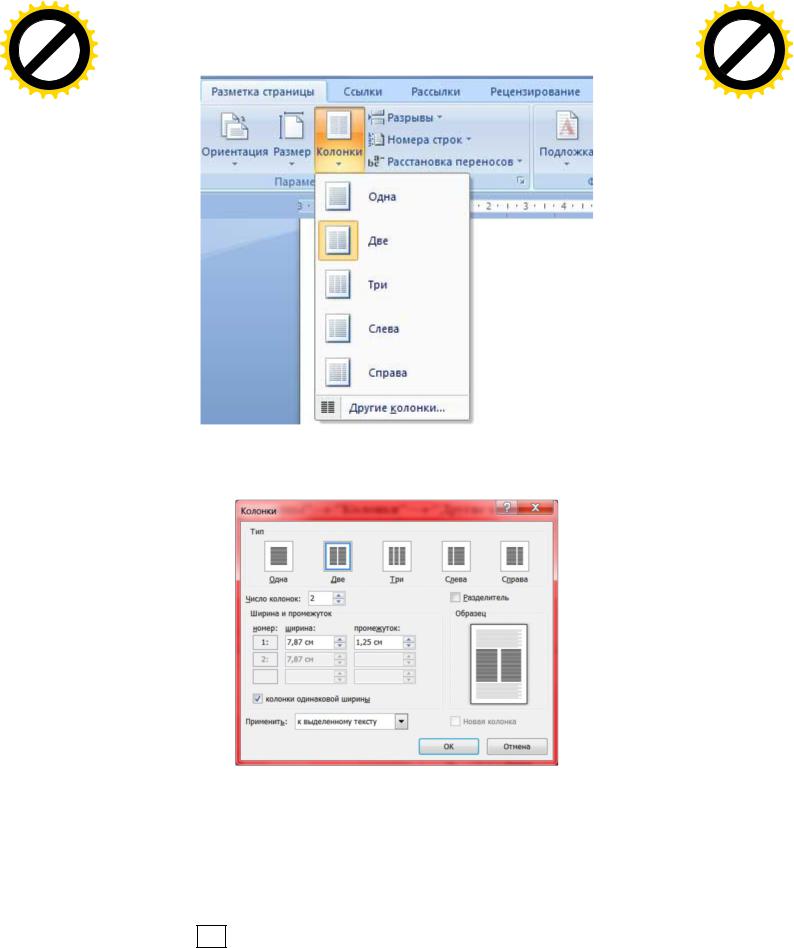
AB
|
|
|
|
|
F Tran |
sf |
|
|||
|
|
|
|
D |
|
|
|
|||
|
|
Y |
P |
|
|
|
|
or |
e |
|
B |
Y |
|
|
|
|
|
|
|
m |
|
|
|
|
|
|
|
buy |
r |
|||
|
|
|
|
|
|
|
2 |
|||
|
|
|
|
|
|
|
|
0 |
||
|
|
|
|
|
|
|
to |
|
|
. |
|
|
|
|
|
|
here |
|
|
|
|
|
|
|
|
Click |
|
|
|
|
||
w |
|
|
|
|
|
m |
||||
|
|
|
|
|
|
|
||||
|
|
w |
w. |
|
|
|
|
o |
||
|
|
|
|
|
|
|
. |
|
||
|
|
|
|
|
A BBYY |
c |
|
|||
|
|
|
|
|
|
|
||||
AB
|
|
|
|
|
F Tran |
sf |
|
|||
|
|
|
|
D |
|
|
|
|||
|
|
Y |
P |
|
|
|
|
or |
e |
|
B |
Y |
|
|
|
|
|
|
|
m |
|
|
|
|
|
|
|
buy |
r |
|||
|
|
|
|
|
|
|
2 |
|||
|
|
|
|
|
|
|
|
0 |
||
|
|
|
|
|
|
|
to |
|
|
. |
|
|
|
|
|
|
here |
|
|
|
|
|
|
|
|
Click |
|
|
|
|
||
w |
|
|
|
|
|
m |
||||
|
|
|
|
|
|
|
||||
|
|
w |
w. |
|
|
|
|
o |
||
|
|
|
|
|
|
|
. |
|
||
|
|
|
|
|
A B BYY |
c |
|
|||
|
|
|
|
|
|
|
||||
Рис. 2.15 – Список з варіантами "Колонки"
Рис. 2.16 – Вікно "Колонки"
ØЯк змінити параметри вже існуючих колонок?
Помістити курсор усередині тексту стовпчиків(але НЕ виділяти текст стовпчиків) ® "Разметка страницы" ® група "Параметры страницы" ® "Колонки" ® "Другие колонки…" (рис. 2.16) ® змінити потрібні параметри ® ОК.
29
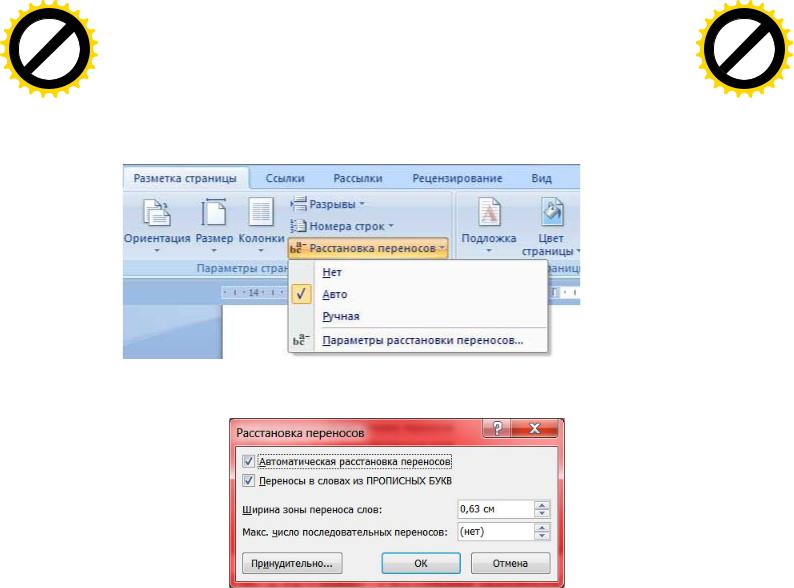
AB
|
|
|
|
|
F Tran |
sf |
|
|
|
|
|
|
|||
|
|
|
|
D |
|
|
|
|
|
|
|
|
|||
|
|
Y |
P |
|
|
|
|
or |
e |
|
|
|
|
||
B |
Y |
|
|
|
|
|
|
|
|
m |
|
|
|
|
|
|
|
|
|
|
|
buy |
r |
|
|
|
|
||||
|
|
|
|
|
|
|
2 |
|
|
|
|
||||
|
|
|
|
|
|
|
|
0 |
|
|
|
|
|||
|
|
|
|
|
|
|
to |
|
|
|
. |
|
|
|
|
|
|
|
|
|
|
here |
|
|
|
|
|
|
|
|
|
|
|
|
|
Click |
|
|
|
|
|
|
|
|
|
||
w |
|
|
|
|
|
|
m |
|
|
|
|
||||
|
|
|
|
|
|
|
|
|
|
|
|
||||
|
|
w |
w. . |
o |
Ø |
Як установити переноси в словах? |
|||||||||
|
|
|
|
|
A BBYY |
c |
|
|
|
|
|
||||
|
|
|
|
|
|
|
|
|
|
|
|
||||
|
|
|
|
|
|
|
|
|
|
|
|
"Разметка |
страницы" ® |
група "Параметры |
|
|
|
|
|
|
|
|
|
|
|
|
"Расстановка |
переносов" ® "Параметры расстановки |
|||
|
|
|
|
|
|
|
|
|
|
|
(рис. 2.17 – 2.18). |
|
|
||
|
|
|
|
|
|
F Tran |
sf |
|
|||
|
|
|
|
|
D |
|
|
|
|||
|
|
|
Y |
P |
|
|
|
|
or |
e |
|
|
B |
Y |
|
|
|
|
|
|
|
m |
|
B |
|
|
|
|
|
|
buy |
r |
|||
|
|
|
|
|
|
|
2 |
||||
|
|
|
|
|
|
|
|
0 |
|||
A |
|
|
|
|
|
|
|
to |
|
|
. |
|
|
|
|
|
|
|
|
|
|
||
|
|
|
|
|
|
|
here |
|
|
|
|
|
|
|
|
|
Click |
|
|
|
|
||
|
w |
|
|
|
|
|
m |
||||
|
|
|
|
|
|
|
|
||||
|
|
|
w |
w. |
|
|
|
|
o |
||
|
|
|
|
|
|
|
|
. |
|
||
|
|
|
|
|
|
A B BYY |
c |
|
|||
|
|
|
|
|
|
|
|
||||
страницы" ®
переносов…"
Рис. 2.17 – Список з варіантами "Расстановка переносов"
Рис. 2.18 – Вікно "Расстановка переносов"
30
